Với iOS 11.1, bạn có thêm tới 3 tùy chọn mới cho nút Home ảo. Đó là rất đa dụng và tiện lợi để thay thế Home cứng hay nút khóa màn hình trên iPhone hoặc iPad.
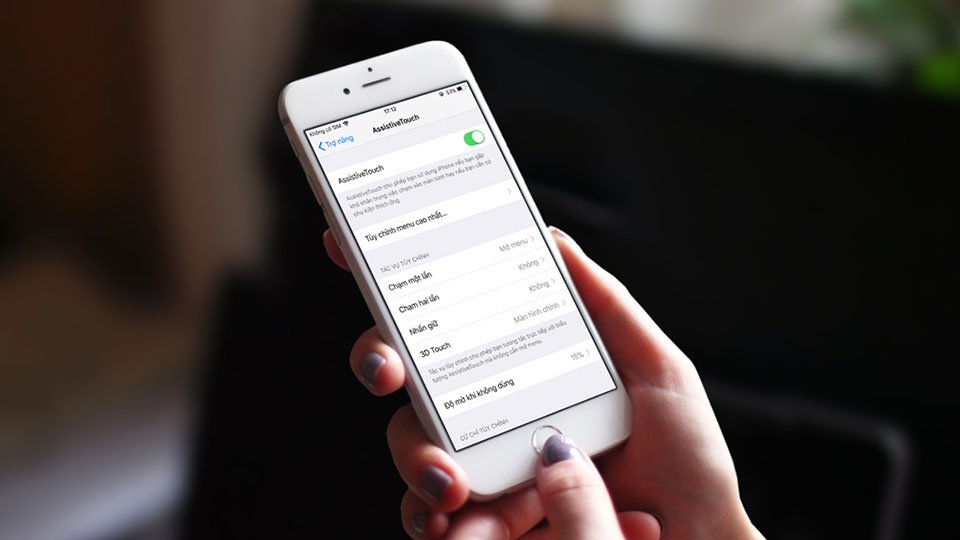
Assistive Touch hay chúng ta vẫn hay gọi là nút Home ảo là một trong những tiện ích thú vị cho các thiết bị iOS trong nhiều năm. Điều này là khá hữu ích đặc biệt là nếu nút home của bạn bị hư hỏng hoặc không còn chức năng. Về cơ bản nó không cần loại bỏ các nút home, vì nó có thể thực hiện hầu hết các chức năng mà các nút vật lý có thể.
Đúng vậy, bạn có thể chạy nhiều chương trình, truy cập Siri và làm nhiều hơn với Assistive Touch. Bây giờ, tính năng đã được cải tiến hơn nữa bởi Apple trong bản cập nhật phần mềm iOS 11.1. Chẳng hạn bạn có thể thêm những hành động tùy chọn riêng Assistive Touch ở 3 cấp độ khác nhau. Vâng, nếu bạn quan tâm thì có thể làm theo hướng dẫn phía dưới đây.
Lưu ý: Mình đã thử tính năng này trên iPhone 6 và iPhone 7 Plus với cập nhật chính thức iOS 11.1 trong ngày hôm nay. Mọi thứ hoạt động rất hoàn hảo. Nó xuất hiện đầy đủ trên mọi iPhone hay iPad khi nâng cấp lên phiên bản mới nhất của iOS và làm việc như nhau.
Bước 1: Truy cập Settings trên thiết bị iOS của bạn và đi vào các tùy chọn General > Accessibility.
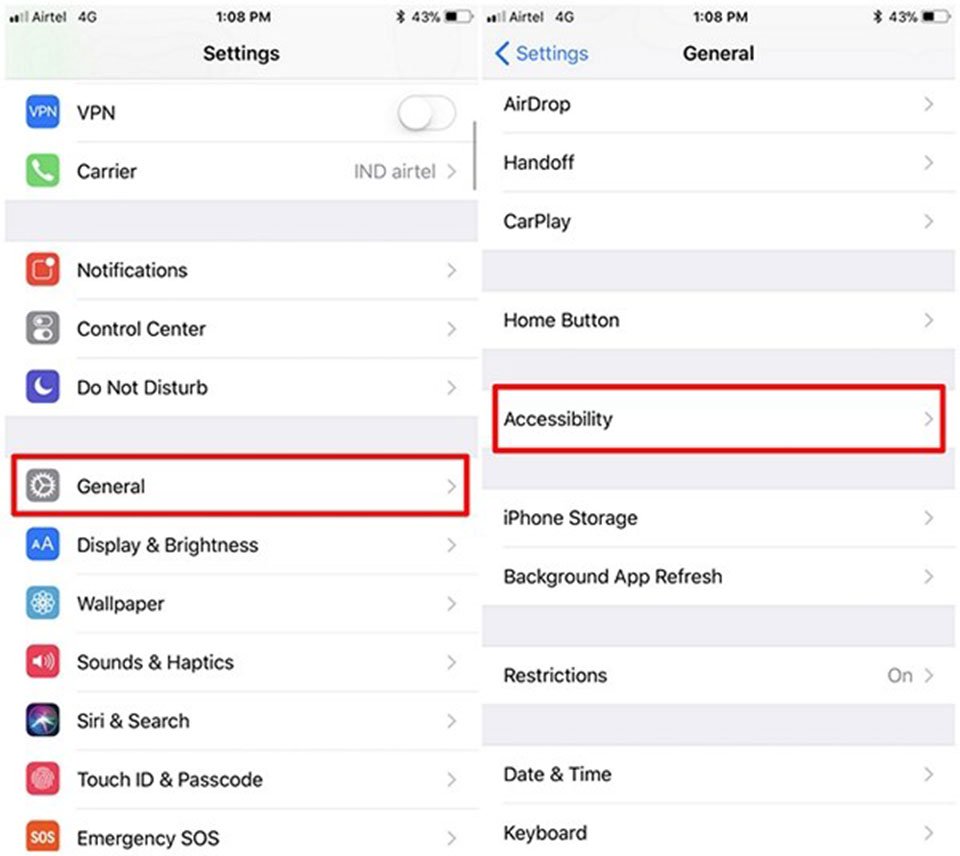
Bước 2: Trong cài đặt Accessibility, chạm vào “Assistive Touch” và chắc chắn rằng bạn đã kích hoạt nó ở tùy chọn trên cùng. Trong cùng menu, bạn cũng sẽ có thể thêm hành động tùy chỉnh cho các thao tác như Single-tap, Double-tap, Long-press và 3D Touch (tùy theo thiết bị có hỗ trợ công nghệ màn hình này hay không). Tùy thuộc vào sở thích sử dụng của bạn, hãy nhấp vào một trong những cử chỉ để thêm một hành động tùy chỉnh.
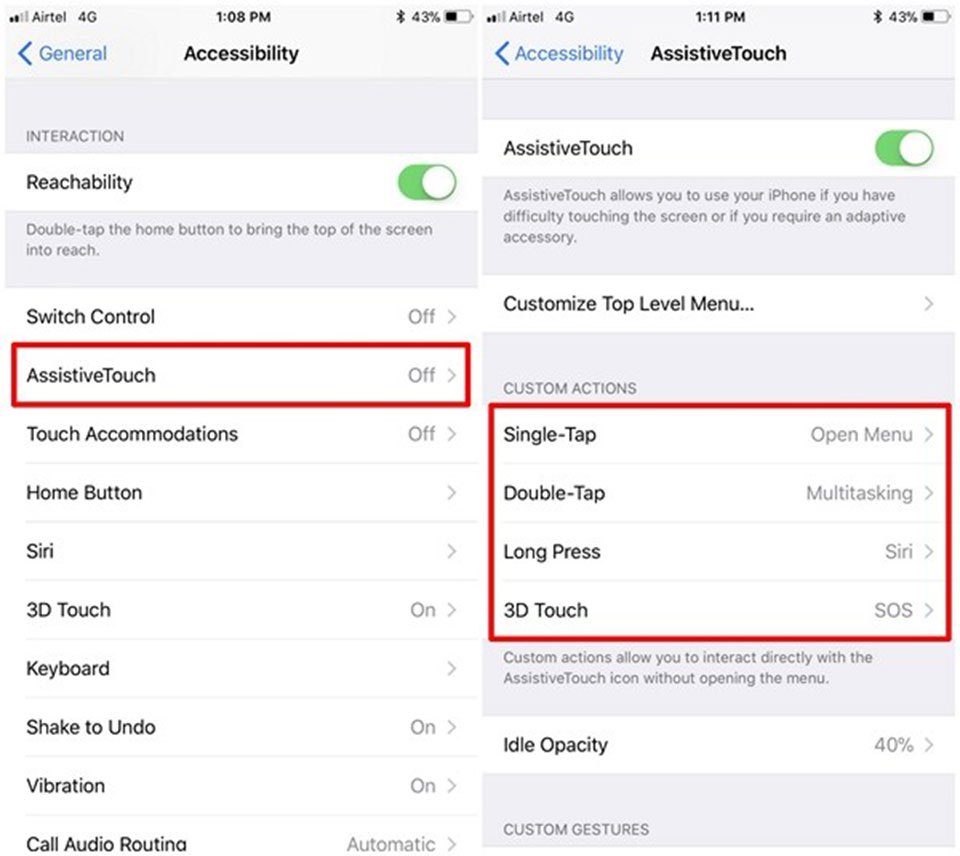
Bước 3: Ở đây, bạn sẽ có thể chọn từ một loạt các hành động như kích hoạt Siri, mở Control Center, Lock Screen, đa nhiệm, thông báo… Rất nhiều các tác vụ và bạn yêu thích tùy chọn nào chỉ cần gán nó với cử chỉ mình muốn là được. Chú ý với các cử chỉ Double-tap hoặc Long-press (nhấn giữ lâu) thì bạn có thể tùy chỉnh thêm thời gian để thiết bị đáp ứng lại hành động đó trên Assistive Touch.
Sau khi Apple mang nó lên iOS 11.1, mình đã bắt đầu kích hoạt Assistive Touch để sử dụng và thay thế hầu hết được mọi thao tác như mở đa nhiệm, quay trở lại màn hình chính hoặc khóa màn hình một cách nhanh chóng mà không phải dùng tới phím cứng. Đó là tuyệt vời để giữ gìn các nút nguồn hay Home có tuổi thọ dài hơn trên iPhone và iPad.
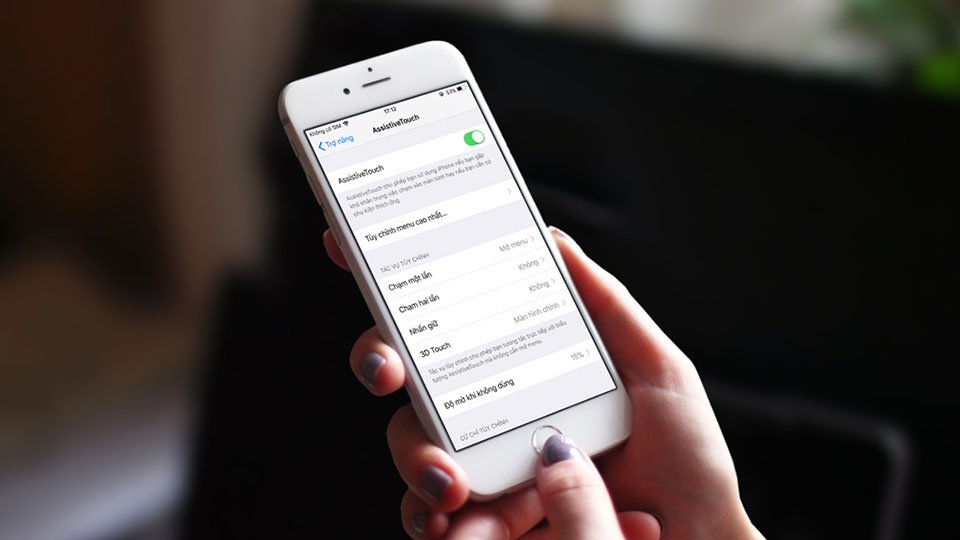
Assistive Touch hay chúng ta vẫn hay gọi là nút Home ảo là một trong những tiện ích thú vị cho các thiết bị iOS trong nhiều năm. Điều này là khá hữu ích đặc biệt là nếu nút home của bạn bị hư hỏng hoặc không còn chức năng. Về cơ bản nó không cần loại bỏ các nút home, vì nó có thể thực hiện hầu hết các chức năng mà các nút vật lý có thể.
Đúng vậy, bạn có thể chạy nhiều chương trình, truy cập Siri và làm nhiều hơn với Assistive Touch. Bây giờ, tính năng đã được cải tiến hơn nữa bởi Apple trong bản cập nhật phần mềm iOS 11.1. Chẳng hạn bạn có thể thêm những hành động tùy chọn riêng Assistive Touch ở 3 cấp độ khác nhau. Vâng, nếu bạn quan tâm thì có thể làm theo hướng dẫn phía dưới đây.
Lưu ý: Mình đã thử tính năng này trên iPhone 6 và iPhone 7 Plus với cập nhật chính thức iOS 11.1 trong ngày hôm nay. Mọi thứ hoạt động rất hoàn hảo. Nó xuất hiện đầy đủ trên mọi iPhone hay iPad khi nâng cấp lên phiên bản mới nhất của iOS và làm việc như nhau.
Bước 1: Truy cập Settings trên thiết bị iOS của bạn và đi vào các tùy chọn General > Accessibility.
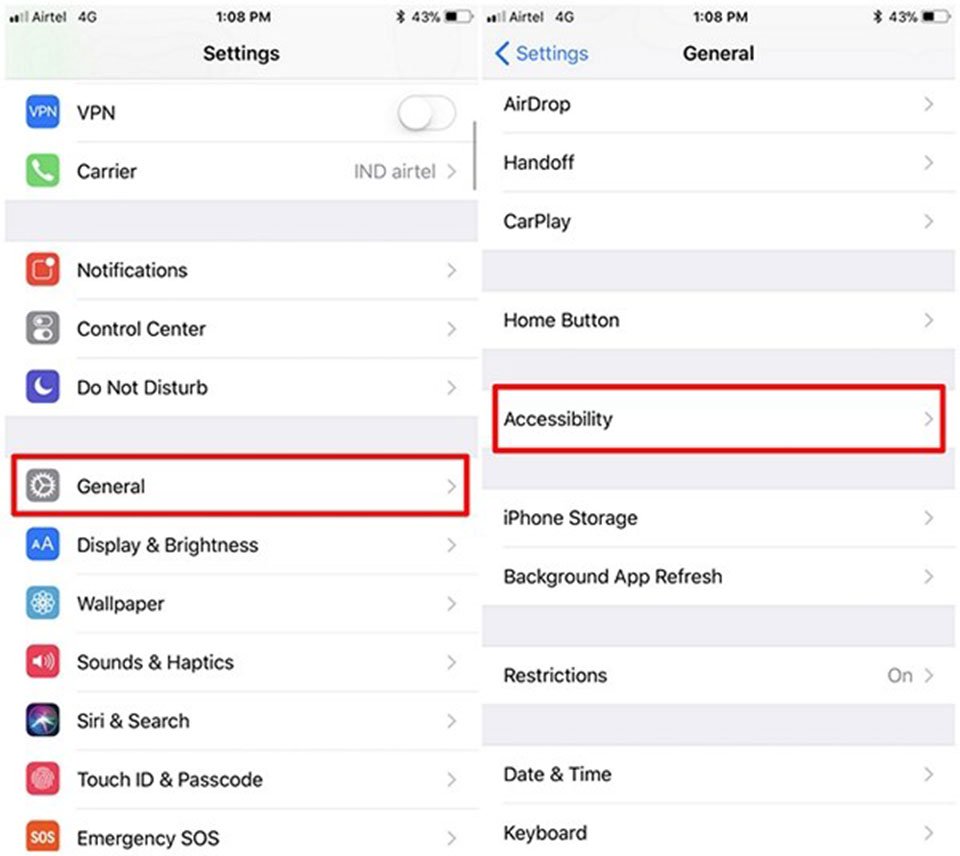
Bước 2: Trong cài đặt Accessibility, chạm vào “Assistive Touch” và chắc chắn rằng bạn đã kích hoạt nó ở tùy chọn trên cùng. Trong cùng menu, bạn cũng sẽ có thể thêm hành động tùy chỉnh cho các thao tác như Single-tap, Double-tap, Long-press và 3D Touch (tùy theo thiết bị có hỗ trợ công nghệ màn hình này hay không). Tùy thuộc vào sở thích sử dụng của bạn, hãy nhấp vào một trong những cử chỉ để thêm một hành động tùy chỉnh.
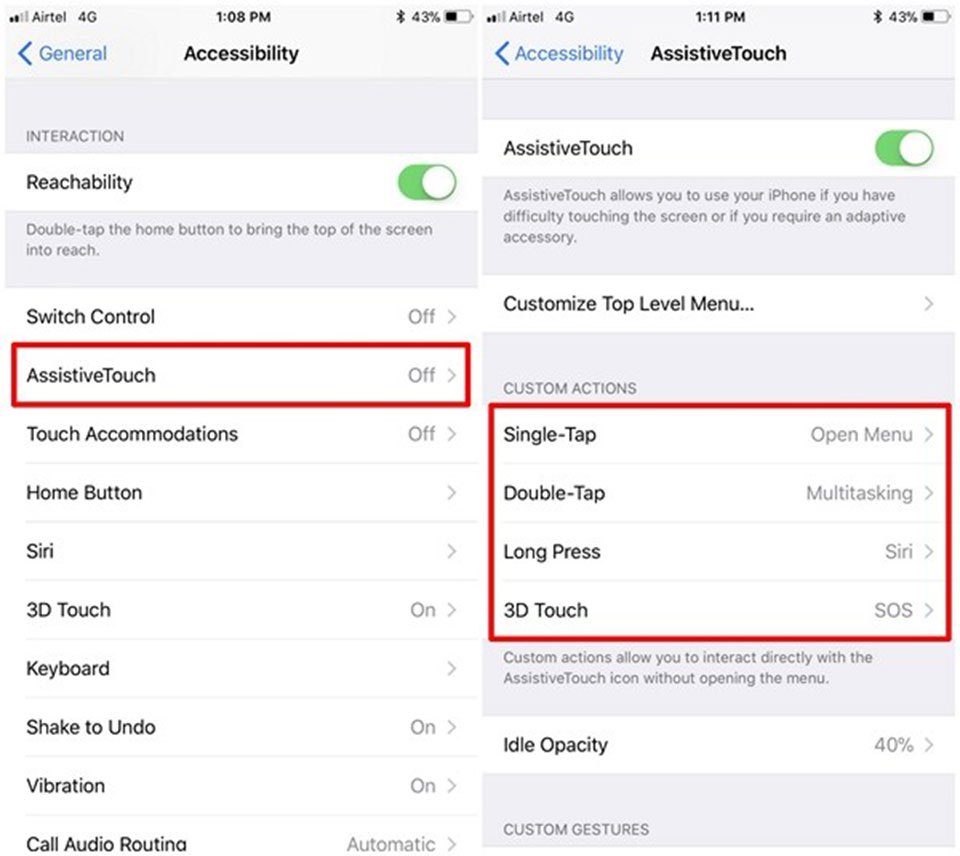
Bước 3: Ở đây, bạn sẽ có thể chọn từ một loạt các hành động như kích hoạt Siri, mở Control Center, Lock Screen, đa nhiệm, thông báo… Rất nhiều các tác vụ và bạn yêu thích tùy chọn nào chỉ cần gán nó với cử chỉ mình muốn là được. Chú ý với các cử chỉ Double-tap hoặc Long-press (nhấn giữ lâu) thì bạn có thể tùy chỉnh thêm thời gian để thiết bị đáp ứng lại hành động đó trên Assistive Touch.
Sau khi Apple mang nó lên iOS 11.1, mình đã bắt đầu kích hoạt Assistive Touch để sử dụng và thay thế hầu hết được mọi thao tác như mở đa nhiệm, quay trở lại màn hình chính hoặc khóa màn hình một cách nhanh chóng mà không phải dùng tới phím cứng. Đó là tuyệt vời để giữ gìn các nút nguồn hay Home có tuổi thọ dài hơn trên iPhone và iPad.
Ngọc Bình



